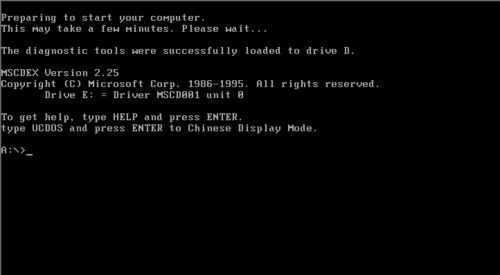1、首先,用光盘启动计算机。(需要在BIOS里进行相关设置,设置方法略)启动后进入界面如图:
2、注意其中有一行,Drive E: = Driver MSCD001 unit 0 意思是光驱的盘符为E盘。所以,我们进入E盘,找win98的安装程序。
3、直接进入win98文件夹后,运行setup安装程序进行初始化安装。系统提示,继续请按ENTER键,退出请按ESC键。按回车继续。开始检测硬盘信息。
4、完成检测,确认硬盘无问题,用键盘上的方向键选择Exit,回车继续。系统提示:请等待系统检测注册信息,并拷贝一些windows安装需要的文件。
5、进入图形安装界面,接下来的事就好办了,泡好茶水,坐下来等就可以了。期间如果出现输入序列号、用户名等信息框,直接输入对应的信息就可以。其实一路按回车键差不多就能安装完成。
6、经过几次重新启动之后安装完成,将进入如下界面。
7、是不是看着颜色好象不太对劲?那是因为驱动程序还没有安装。插入驱动程序光盘或软盘安装就可以了,由于渊憨匚膺驱动程序的安装方法有很多种,我就不详细说明了,以免误导读者。